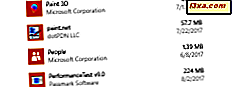Você está usando uma placa de vídeo moderna da AMD, como a AMD Radeon HD 5000 ou 6000 Series? Você tem problemas com o texto sendo muito embaçado em navegadores de Internet ou aplicativos do Windows Essentials, como Mail, Messenger ou Galeria de Fotos? Então você está com sorte - nós temos uma solução para você corrigir esse problema.
O texto parece borrado como este?
Em qualquer um dos aplicativos incluídos no pacote do Windows Essentials, o texto se parece com a captura de tela abaixo? Tudo está embaçado e impossível de ler?

Será que essa falta de nitidez aparece também em um navegador da Internet? Se a resposta for sim - então continue a ler.
O Problema - Anti-Aliasing Morfológico (MLAA) dos Drivers da AMD
O culpado é chamado Morphological Anti-Aliasing, um recurso introduzido pela AMD em seus drivers para placas de vídeo mais recentes (AMD Radeon HD 5000 e 6000 series). Essa tecnologia tenta melhorar a qualidade das imagens aplicando anti-aliasing de cena inteira como um efeito de pós-processamento para todos os aplicativos usando funções de renderização gráfica incluídas na interface de programação do DirectX, usada por padrão nos sistemas operacionais Windows. Aparentemente, essa tecnologia não funciona tão bem e pode causar problemas com a qualidade das imagens exibidas. Aplicativos que usam aceleração de hardware para gerar conteúdo e texto provavelmente terão problemas com esse recurso. Exemplos muito comuns incluem navegadores de Internet com aceleração de hardware habilitada (versões 4 e superiores do Firefox, Internet Explorer 9, Chrome 10 e superior) e os aplicativos incluídos no pacote do Windows Live Essentials.
O Anti-Aliasing Morfológico de Fix-Disable (MLAA) do Centro de Controle
Primeiro, clique com o botão direito na área de trabalho e selecione "AMD VISION Engine Control Center" .

Na janela "AMD VISION Engine Control Center", vá para Gaming -> 3D Application Settings " . Na seção Anti-Aliasing, desmarque " Morphological filtering " e clique em Apply .

Salve qualquer trabalho que você esteja fazendo, feche seus aplicativos abertos e reinicie o computador. Em seguida, abra o aplicativo onde você teve problemas e verifique se o problema foi corrigido.
O texto deve ficar claro de novo, como mostra a imagem abaixo.

Isso não ajuda? Além disso, tente esta atualização do Windows 7!
A correção que postamos deve ajudá-lo a corrigir o problema. Se isso não acontecer e você estiver usando o Windows 7, tente também o Windows Update KB2454826 . Esta é uma atualização de confiabilidade que corrige problemas e melhora o desempenho de aplicativos que usam aceleração de hardware. A versão de 32 bits é encontrada aqui e a versão de 64 bits aqui Você encontrará essa atualização também no Windows Update.